Heim >häufiges Problem >So finden Sie die Quelle unerwünschter Software im Win10-System
So finden Sie die Quelle unerwünschter Software im Win10-System
- WBOYnach vorne
- 2023-07-10 19:49:111528Durchsuche
Tatsächlich ist es eine schwierige Aufgabe, betrügerische Software in Win10 zu entdecken, da es nicht einfach ist, die Hauptverursacher herauszufinden, die betrügerische Werbung verursachen. Für das Win10-System können wir die folgenden Methoden anwenden. Werfen wir also einen Blick darauf, wie man die Quelle unerwünschter Software in Win10 findet. Lasst uns gemeinsam lernen.
So finden Sie die Quelle unerwünschter Software im Win10-System
Drücken Sie die Win-Taste + R-Taste, geben Sie mrt ein und klicken Sie auf OK.

Klicken Sie hier direkt auf den nächsten Schritt.
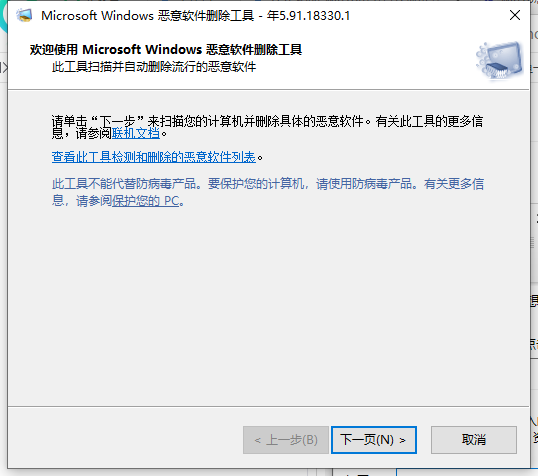
3. Wählen Sie im Fenster „Vollständiger Scan“ aus, stellen Sie sicher, dass jede Software auf Ihrem Computer gescannt wird, und klicken Sie auf „Weiter“.
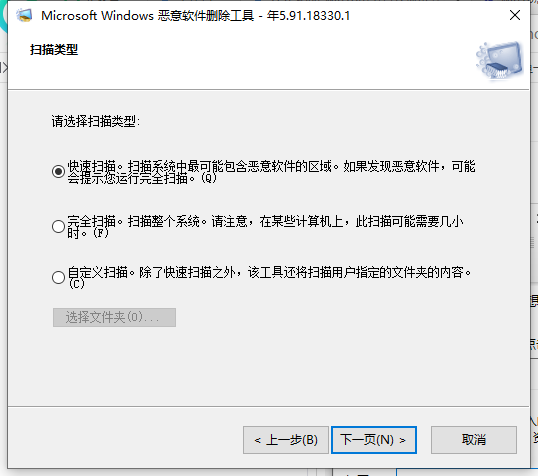
4. Nach dem Scannen werden die Scanergebnisse automatisch angezeigt. Falls vorhanden, werden diese direkt angezeigt, um auf das Löschen hinzuweisen.
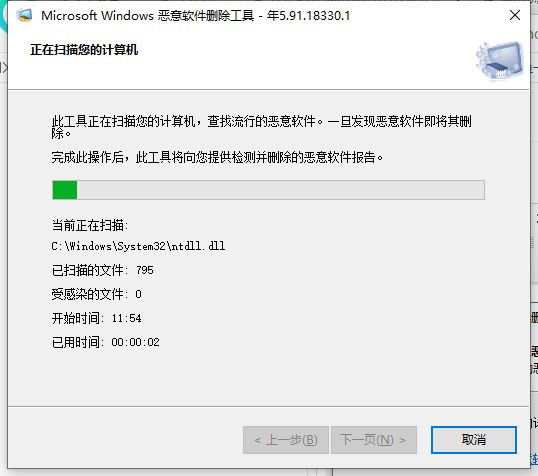
Das Obige ist eine detaillierte Einführung, wie man die Quelle unerwünschter Software in Win10 findet. Ich hoffe, dass es für alle hilfreich ist.
Das obige ist der detaillierte Inhalt vonSo finden Sie die Quelle unerwünschter Software im Win10-System. Für weitere Informationen folgen Sie bitte anderen verwandten Artikeln auf der PHP chinesischen Website!

